PC를 사용하다 보면 갑작스러운 오류나 프로그램 충돌로 인해 시스템에 문제가 생기는 경우가 있습니다. 이럴 때 포맷이나 초기화를 생각할 수 있지만, 설정과 파일까지 모두 사라지는 점 때문에 부담스러운 방법이 될 수 있죠. 그럴 때 유용하게 사용할 수 있는 기능이 바로 시스템 복원(System Restore)입니다. 복원 지점이 미리 생성되어 있다면, 간단하게 문제가 발생하기 전 시점으로 시스템을 되돌릴 수 있어 매우 효과적인 복구 수단이 됩니다. 이번 글에서는 Windows 11에서 복원 지점을 활용한 시스템 복원 방법을 단계별로 소개해 드리겠습니다.
시스템 복원 방법 (Windows 11)
1. 복원 지점이 생성되어 있어야 함
시스템 복원을 위해서는 사전에 복원 지점이 생성되어 있어야 합니다. 복원 지점을 만드는 방법은 별도 포스팅을 참고해 주세요.
2. ‘복원 지점 만들기’ 실행
작업 표시줄 검색창에 ‘복원 지점 만들기’를 입력하고 클릭합니다.
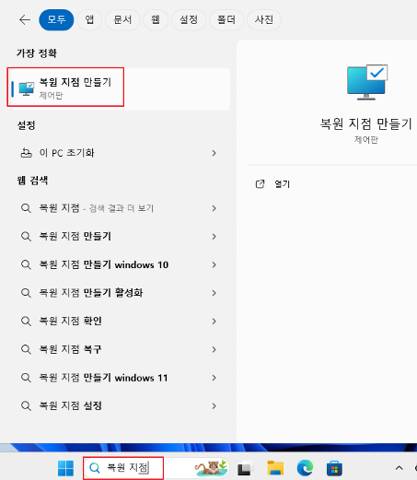
3. 시스템 복원 시작
시스템 속성 창이 열리면 하단의 [시스템 복원] 버튼을 클릭합니다.
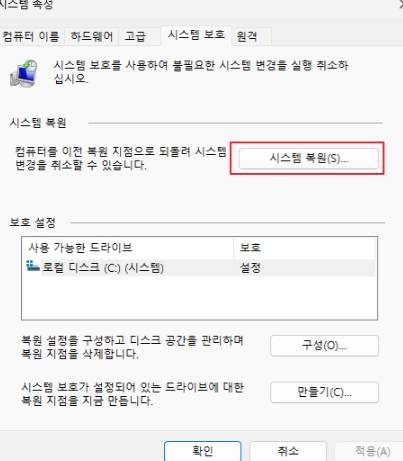
4. 시스템 복원 마법사 실행
시스템 복원 마법사가 시작되면 [다음]을 클릭하여 복원 절차를 진행합니다.
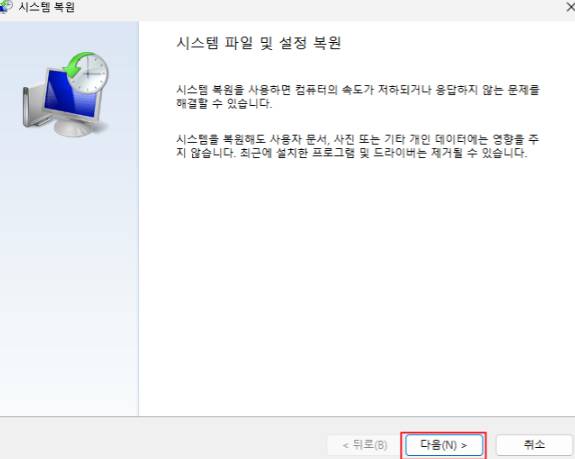
5. 복원 지점 선택
생성되어 있는 복원 지점 목록이 표시됩니다. 복원하고자 하는 시점의 지점을 선택합니다.
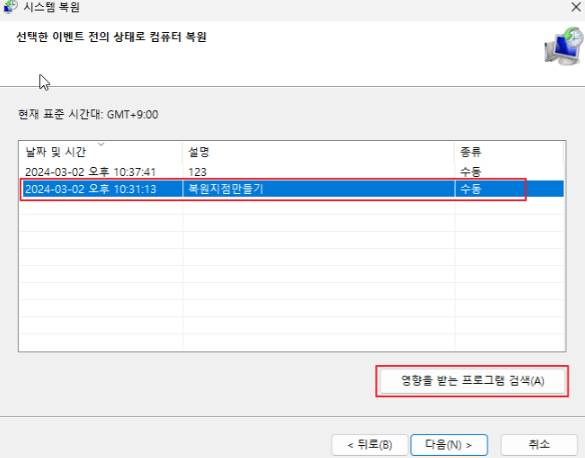
6. 영향받는 프로그램 확인
[영향을 받는 프로그램 검색] 버튼을 클릭하면, 복원 시 삭제되거나 변경될 수 있는 프로그램 목록을 확인할 수 있습니다.
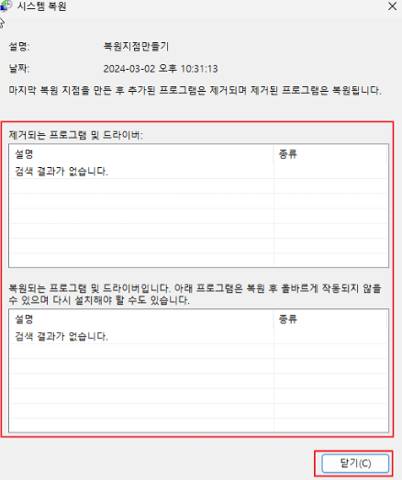
7. 복원 진행
영향받는 내용을 확인한 후 [다음] → [마침]을 클릭합니다. 이후 복원을 실행할 것인지 최종 확인 팝업이 뜨면 [예]를 눌러 진행합니다.
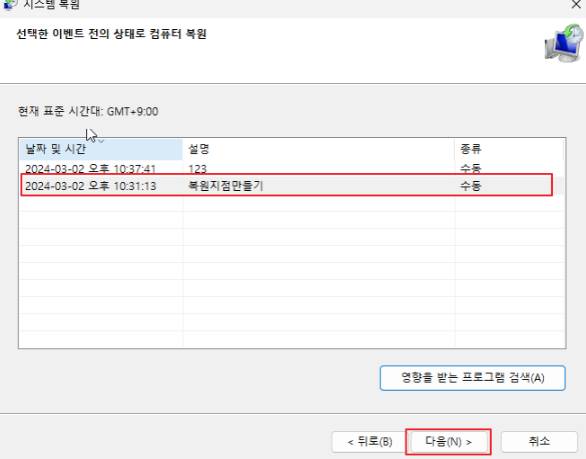
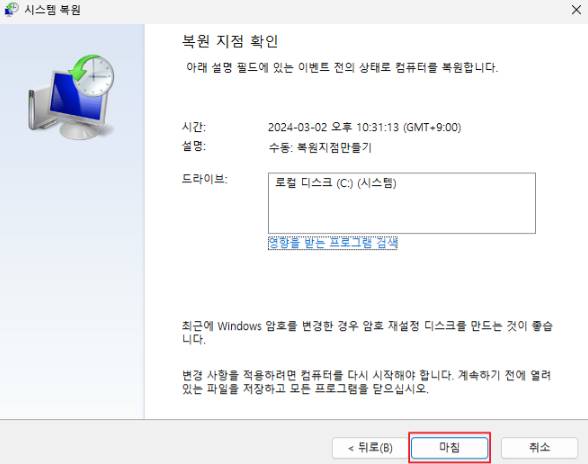
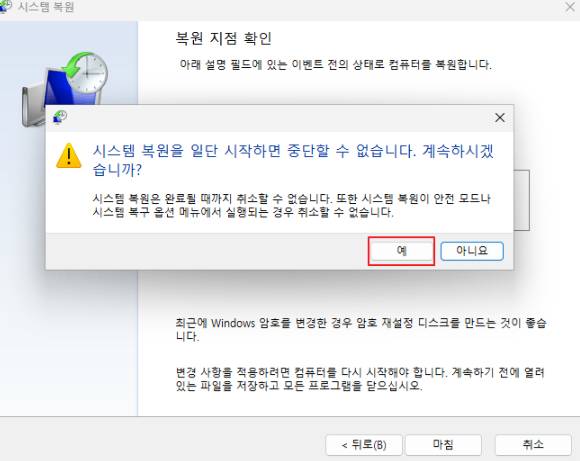
8. 시스템 복원 시작 및 재부팅
PC가 자동으로 재시작되며 복원이 진행됩니다. 복원 시간은 설정 및 시스템 상황에 따라 달라질 수 있습니다.
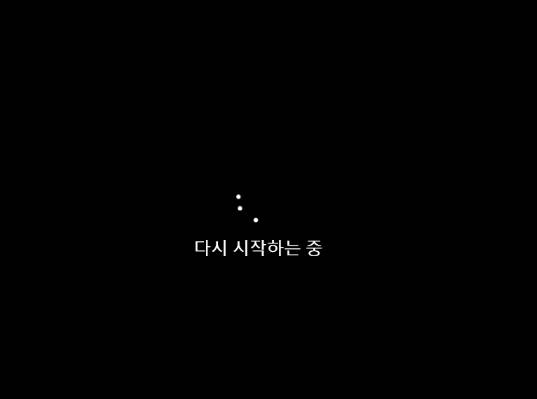
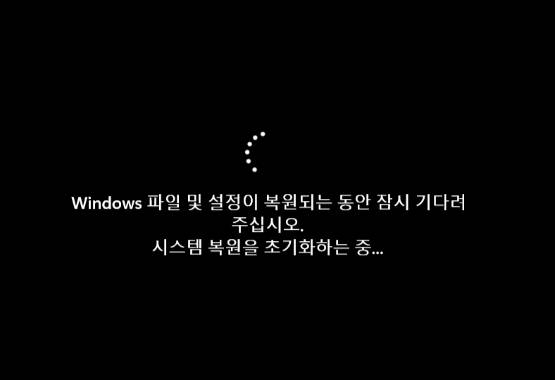
9. 복원 완료 메시지 확인
복원이 완료되면 바탕화면 진입 후 복원 결과에 대한 메시지 팝업이 나타납니다. 정상적으로 복원이 완료되었는지 확인해주세요.
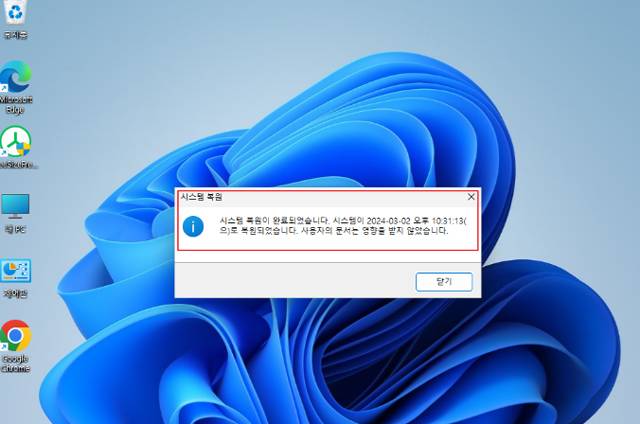
마치며
시스템 복원은 포맷보다 훨씬 간편하고, 기존 설정을 유지하면서 문제를 해결할 수 있는 매우 유용한 기능입니다. 복원 지점만 미리 생성해두었다면, 문제가 생겼을 때 간단하게 이전 상태로 되돌릴 수 있어 PC 관리에 큰 도움이 됩니다. 정기적으로 복원 지점을 만들어두고, 중요한 작업 전에는 수동으로 지점을 생성해두는 습관을 들여보세요!

![[Windows 11] 시스템 복원 하기(복원 지점 사용) [Windows 11] 시스템 복원 하기(복원 지점 사용)](https://ohgominfo.com/wp-content/uploads/2025/07/BandiView_bb-9.jpg)